So beheben Sie die AirPrint-Probleme auf iPhone, iPad
Wenn Sie Dokumente auf Ihrem iPhone gespeichert haben undSie möchten sie drucken lassen. Üblicherweise übertragen Sie sie auf Ihren Computer, der an einen Drucker angeschlossen ist, um die Dokumente zu drucken. Das ist zwar eine gute Idee, um den Druckauftrag auszuführen, aber Sie können auf einfachere Weise von Ihrem iPhone aus drucken, solange Sie einen AirPrint-fähigen Drucker haben.
Mit einem AirPrint-fähigen Drucker können Sie druckenDokumente direkt von Ihrem iPhone, sodass Sie keine Dateien hier und da übertragen müssen, um Ihre Druckaufträge zu erledigen. Manchmal laufen die Dinge jedoch nicht gut und Sie bleiben beim Drucken Ihrer Artikel stecken. Es gibt viele Foren im Internet, in denen die Leute davon sprechen, dass Airprint nicht für sie funktioniert. Es gibt keine Airprint-Drucker, die für Unternehmen wie HP, Canon, Epson usw. gefunden wurden. Wenn Sie Probleme haben, Ihre Artikel mit AirPrint zu drucken, finden Sie hier einige Möglichkeiten, die Probleme zu beheben und eine alternative Möglichkeit, von einem iOS-Gerät aus zu drucken.
Häufige AirPrint-Probleme und -Fixes auf dem iPhone, iPad
AirPrint funktioniert nicht mit iOS 9 und iOS 10
Eines der häufigsten Probleme mit AirPrint ist, dass esfunktioniert nicht mit iOS 9 und iOS 10, wie von einigen Benutzern gemeldet. Nun, es gibt wirklich kein Problem mit der iOS-Version, die Sie auf Ihrem Gerät verwenden, aber es ist ein Problem in der Konfiguration. Sie müssen sicherstellen, dass alles ordnungsgemäß konfiguriert wurde, und das sollte das Problem für Sie lösen.
AirPrint-Drucker wird vom Gerät nicht erkannt
Ein weiteres Problem, über das berichtet wurde, ist dasDer AirPrint-Drucker wird von Ihrem Gerät manchmal nicht erkannt. Dies geschieht normalerweise, wenn der Drucker nicht in Reichweite ist, z. B. wenn er mit einem anderen WiFi-Netzwerk verbunden ist. Der Drucker muss mit demselben WLAN-Netzwerk verbunden sein wie Ihr iOS-Gerät, um damit drucken zu können. Stellen Sie daher sicher, dass es mit demselben Netzwerk verbunden ist. Starten Sie außerdem sowohl Ihr iOS-Gerät als auch Ihren Router neu, um eine ordnungsgemäße Konnektivität sicherzustellen.
Keine Airprint-Drucker für Firmen wie HP, Canon, Epson usw. gefunden.
Das dritte Problem, mit dem einige Benutzer konfrontiert sind, ist dasAirPrinter von bestimmten Firmen wie HP, Canon und Epson können nicht gefunden werden. Es kommt manchmal vor, dass diese Unternehmen Aktualisierungen für ihre Drucker veröffentlichen, die auf geeigneten Geräten installiert sein müssen, um mit diesen Druckern drucken zu können. Weitere Informationen zu AirPrint finden Sie auf den Websites dieser Unternehmen.
Beste AirPrint-Alternative zum Drucken von Dateien auf iPhone und iPad
Wenn nichts für Sie funktioniert oder wenn Sie es nicht sindWenn Sie mit einem WiFi-Netzwerk verbunden sind, das für die Verwendung eines AirPrint-fähigen Druckers erforderlich ist, können Sie eine App namens iPhone Data Recovery verwenden, um Ihre Dokumente mit einer App namens Tenorshare iPhone Data Recovery zu drucken.
Führen Sie Tenorshare iPhone Data Recovery aus und verbinden Sie Ihr iPhone mit Ihrem Computer. Markieren Sie den Dateityp, den Sie scannen möchten, und klicken Sie auf "Scan starten", um fortzufahren.

Nach dem Scannen sehen Sie alle Dateien, die am beendet werdenIhr Gerät. Kreuzen Sie die Datei an, die Sie drucken möchten, und klicken Sie auf die Schaltfläche "Drucken" in der oberen rechten Ecke des Programms. Klicken Sie anschließend im Dropdown-Menü auf „Drucken“ und nehmen Sie die Einstellungen in den Popup-Fenstern vor. Klicken Sie dann auf "OK", um den Druckvorgang zu starten.
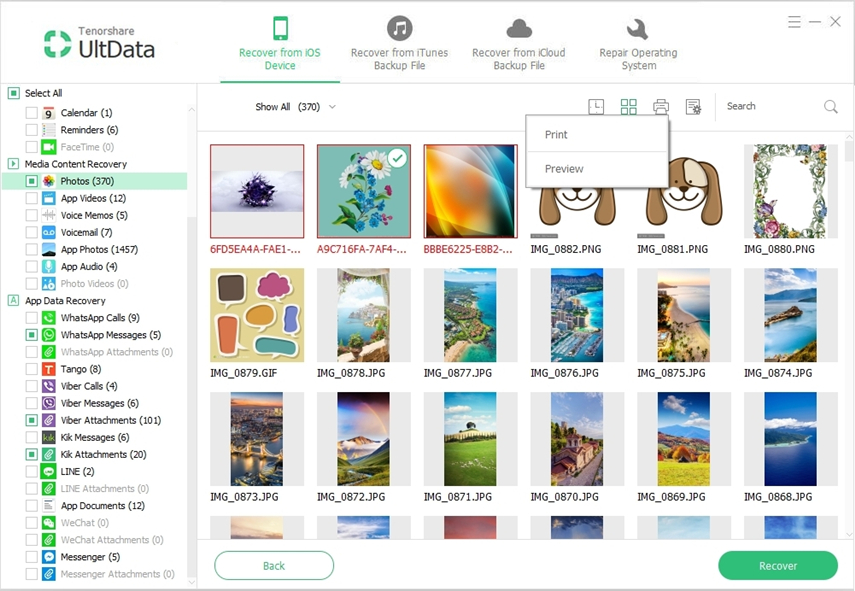
Dies sind die häufigsten AirPrint-Probleme und deren Behebung auf dem iPhone, iPad und die beste AirPrint-Alternative zum Drucken von Dateien auf dem iPhone und iPad.
</ ul>








